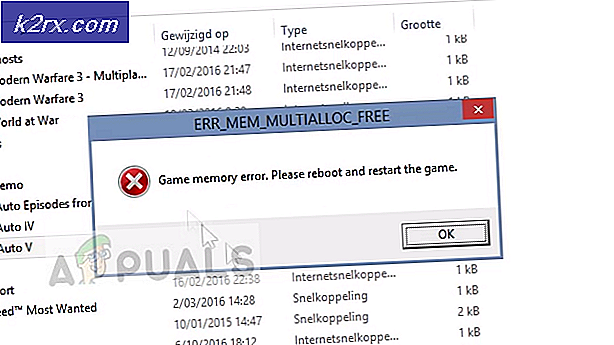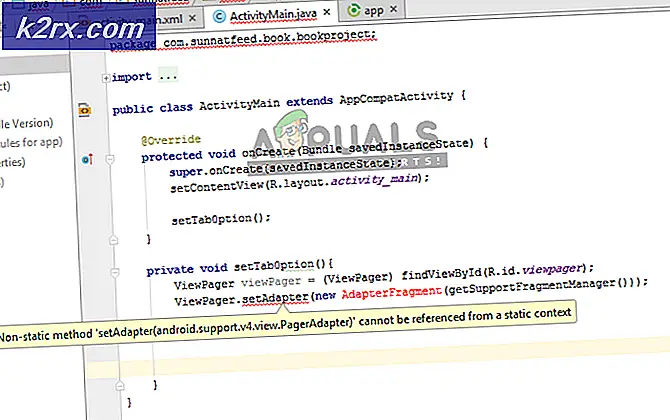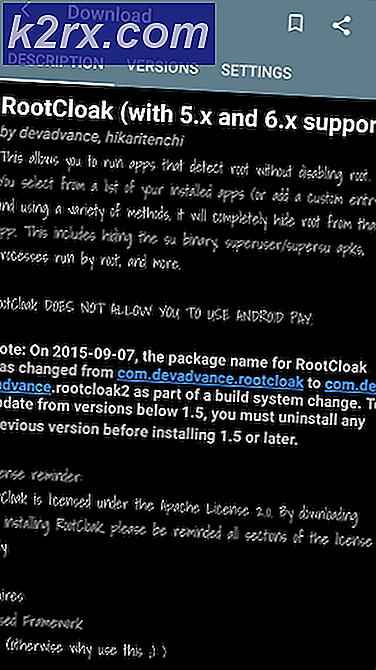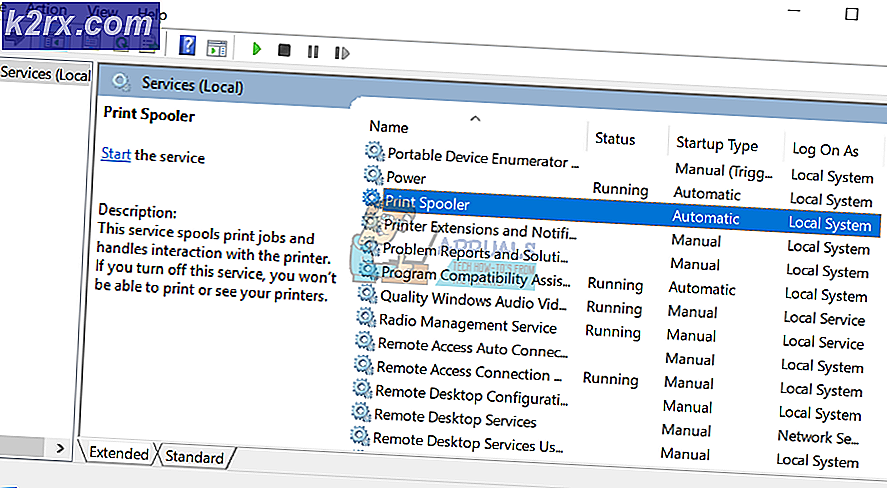Wie verwende ich die Home App auf iOS 10.0.2?
Mit der Home-App unter iOS 10.0.2 können Sie alle Apple HomeKit-Produkte von einem zentralen Ort aus steuern.
Die Home-App ist das Werkzeug, das alle Apple-Smart-Home-Liebhaber benötigen - in diesem Leitfaden behandeln wir die Grundlagen der Verwendung der Home-App und wie sie verwendet werden können, um Apple HomeKit-Zubehör in Ihr Zuhause zu integrieren.
Wie richte ich die Home App auf iOS 10.0.2 ein?
Bevor Sie Ihr HomeKit-Zubehör nach Ihren Wünschen anpassen können, müssen Sie die Home-App einrichten und Ihre Geräte integrieren. Sie benötigen hierzu iOS 10 oder höher. Stellen Sie daher sicher, dass Sie die Aktualisierung vorgenommen haben, bevor Sie fortfahren.
Bevor Sie fortfahren können, müssen Sie sicherstellen, dass Ihr Zubehör mit Apple HomeKit funktioniert. In der Regel sind sie ein Aufkleber auf der Verpackung, der Sie darüber informiert, dass es mit Apple HomeKit funktioniert. Sie können eine vollständige Liste der unterstützten Geräte auf der Apple-Website finden.
Befolgen Sie diese nächsten Schritte auf Ihrem iPhone oder iPad.
- Melden Sie sich mit Ihrer Apple ID in iCloud an
- Gehe zur Einstellungs- App
- Gehe zu iCloud
- Tippen Sie auf Schlüsselbund
- Tippen Sie auf, um den Schlüsselbund in die Position "Ein" zu versetzen
- Wählen Sie " iCloud-Sicherheitscode verwenden " und geben Sie eine neue PIN ein
- Tippen Sie auf Startseite
- Tippen Sie auf, um Home auf die Position "Ein" zu schalten
Sie müssen Home erlauben, Ihren Standort für die Verbindung mit dem HomeKit-Zubehör zu verwenden.
Wie fügt man Zubehör zur Home App auf iOS 10.0.2 hinzu?
Stellen Sie zunächst sicher, dass das Zubehör, das Sie verwenden möchten, eingeschaltet und betriebsbereit ist.
Befolgen Sie die unten aufgeführten Schritte, um jedes Zubehör zu Home hinzuzufügen.
PRO TIPP: Wenn das Problem bei Ihrem Computer oder Laptop / Notebook auftritt, sollten Sie versuchen, die Reimage Plus Software zu verwenden, die die Repositories durchsuchen und beschädigte und fehlende Dateien ersetzen kann. Dies funktioniert in den meisten Fällen, in denen das Problem aufgrund einer Systembeschädigung auftritt. Sie können Reimage Plus herunterladen, indem Sie hier klicken- Öffne die Home-App
- Tippen Sie auf "Zubehör hinzufügen"
- Warten Sie, bis Ihr Zubehör auf dem Bildschirm angezeigt wird, und tippen Sie dann auf
- Wenn es angezeigt wird, tippen Sie auf, um die Option "Zubehör zum Netzwerk hinzufügen" zuzulassen
- Sie müssen nun den HomeKit-Code Ihres Zubehörs eingeben oder mit Ihrer iOS-Kamera scannen
- Jetzt müssen Sie dem HomeKit-Zubehör einen Namen geben und angeben, in welchem Raum es sich befindet.
- Sie können jetzt auf "Fertig" tippen, um den Vorgang abzuschließen
- Wiederholen Sie die obigen Schritte für jedes Zubehörteil
Wie füge ich einen Raum zur Home App auf iOS 10.0.2 hinzu?
Wenn Sie viel Zubehör für iOS HomeKit haben, ist es am besten, wenn Sie Ihr Zubehör in verschiedenen Räumen organisieren. Auf diese Weise können Sie einfach auf alle Zubehörteile in dem Raum zugreifen, in dem Sie sich gerade befinden. Um einen Raum zu erstellen, folgen Sie den unten angegebenen Schritten.
- Öffne die Home-App
- Tippen Sie auf den Tab "Räume"
- Tippen Sie auf das Symbol oben links auf dem Bildschirm
- Als nächstes tippen Sie auf Zimmereinstellungen
- Tippen Sie nun auf Zimmer hinzufügen
- Sie können Ihrem Zimmer einen Namen geben - zB Küche, Schlafzimmer, etc.
- Sie können Bilder aufnehmen, um den Raumhintergrund zu ändern oder ein Preset zu wählen
- Tippen Sie nun auf Speichern, um den Vorgang abzuschließen
Wenn Sie den Raum, in dem sich jedes Zubehör befindet, ändern möchten, können Sie einfach zur Registerkarte Räume wechseln, zu dem Raum blättern, in dem sich jedes Zubehör befindet, und lange auf jedes Zubehör drücken, um die Raumoptionen zu ändern.
Siri und weitere Einstellungen verwenden
Sobald Sie Ihr Zubehör zur Home-App hinzugefügt haben, können Sie auf jedes Zubehör tippen, um es ein- oder auszuschalten. Sie können auch tippen, um das Zubehör auf verschiedene Arten zu steuern. Die Beleuchtung kann gedimmt werden, oder die Temperatur des Thermostats kann zum Beispiel eingestellt werden.
Sie können auch verschiedene "Szenen" erstellen - diese aktivieren eine Reihe von Änderungen an all Ihren Zubehörteilen mit einem Knopfdruck. Zum Beispiel könnten Sie eine "Abend" -Szene erstellen, die die Helligkeit aller Ihrer Lichter erhöhen könnte, oder eine "ankommende Heimat" -Szene, die Ihr Thermostat aufdreht, damit Ihr Haus bei Ihrer Ankunft zu Hause warm ist.
Siri kann auch für die Interaktion mit Wohnaccessoires verwendet werden. Hier sind ein paar Beispiele, was Siri machen kann:
- Mach das Licht im Schlafzimmer aus.
- Stellen Sie die Helligkeit auf 20% ein.
- Stellen Sie die Temperatur auf 70 Grad ein
- Schließen Sie die Tür.
- Setze meine Abendszene.
Hoffentlich helfen Ihnen diese Tipps, sich mit der neuen Home App und dem HomeKit Zubehör vertraut zu machen.
PRO TIPP: Wenn das Problem bei Ihrem Computer oder Laptop / Notebook auftritt, sollten Sie versuchen, die Reimage Plus Software zu verwenden, die die Repositories durchsuchen und beschädigte und fehlende Dateien ersetzen kann. Dies funktioniert in den meisten Fällen, in denen das Problem aufgrund einer Systembeschädigung auftritt. Sie können Reimage Plus herunterladen, indem Sie hier klicken